
Brian Curtis
0
972
204
Chromebook'lar, Google’ın dizüstü bilgisayardan almasıdır. Yalnızca Chrome tarayıcısı ve Chrome uygulamaları ile web’de çalışmak için optimize edilmiş bir zayıflama işletim sistemi kullanıyorlar. Tarayıcınızdaki her şeyi web tabanlı hizmetler ve çevrimiçi depolama ile yapabiliyorsanız, Chromebook’a geçebilirsiniz..
Birçok Chromebook kullanıcısı aslında yok “anahtarlamalı” Chromebook’a - Chromebook’u ek bir cihaz olarak satın aldılar, mevcut bilgisayarlarının yerini alan bir cihazı değil. Chromebook, web'de gezinmeniz, video izlemeniz, e-posta yazmanız, belgeler yazmanız ve bir tarayıcıda yapabileceğiniz diğer işlemleri yapmanız gerektiğinde aldığınız basit dizüstü bilgisayardır. Ama aslında yapmak istediğinizi varsayalım. şalter Chromebook'a.
İyi ve kötü
Herhangi bir cihaz gibi, Chromebook'ların avantajları ve dezavantajları vardır Chromebook Nedir? [MakeUseOf Açıklar] Chromebook Nedir? [MakeUseOf Açıklar] Her şey şimdi daha çok dublajlı olan web'e doğru ilerliyor “Bulut”. Bu nedenle, cihazlarınız ... için bulut hizmetlerinden tam olarak yararlanmak için muhtemelen hazır ve iyi donanımlı olmalıdır. İşte Chromebook'ların çekici olmasının nedeni:
- Ucuz: Chromebook'lar karşılaştırılabilir Windows dizüstü bilgisayarlardan daha ucuzdur ve birkaç model 199 ABD dolarıdır. Bu, Mac'ten çok daha ucuz - tek bir MacBook Air'in fiyatından daha düşük bir fiyata dört Chromebook alabilirsiniz.
- Windows Zararlı Yazılımlarına Bağışıklık: Mac'ler gibi, Chromebook'lar da Windows kötü amaçlı yazılımlarına karşı bağışıklık kazanır. Bir virüsten koruma yazılımı çalıştırma veya virüs bulaşması konusunda endişelenmeniz gerekmez.
- Basit: Bilgisayarınızda her zaman sadece bir web tarayıcısı kullanan biriyseniz, Windows ve hatta Mac masaüstlerinde çok fazla gereksiz karmaşıklık ve bagaj vardır. Chromebook'lar tarayıcı kullanmak için optimize edilmiştir ve ihtiyaç duyduğunuz tek şey ise daha basit.
- Çok Düşük Bakım: Chromebook otomatik olarak kendisini ve yüklü uygulamalarınızı Chrome'daki gibi otomatik olarak günceller. Herhangi bir sistem bakımı yapmak veya kurulu programlarınızı güncel tutmak konusunda endişelenmenize gerek yoktur.
- Hızlı: Chromebook'lar önyüklenir ve çok hızlı bir şekilde uykudan devam eder, ancak yeni Windows 8 aygıtları büyük olasılıkla yakaladı.
Tabii ki, Chromebook'ların dezavantajları vardır. Chromebook'taki en büyük sorun yazılım uyumluluğudır. Chromebook'lar Windows veya Mac masaüstü yazılımını çalıştıramaz, bu nedenle web tabanlı bir yazılım kullanmanız gerekir. Ne yaptığınıza ve hangi programları kullandığınıza bağlı olarak, bu bir anlaşma olabilir. En yeni PC oyunlarını oynamıyor, CAD yazılımı kullanıyor, 3D modelleme yapıyor veya Chromebook'ta özel masaüstü yazılımı gerektiren diğer gelişmiş görevleri yerine getirmiyorsunuz.
Chromebook'larda ayrıca genellikle 16 GB yarıiletken sürücü ile gelen çok az yerel depolama alanı vardır. Bu sürücü hızlı, ancak açıkça tüm kişisel dosyalarınızı ve verilerinizi saklama amaçlı değildir. Chromebook'lar Google Drive ve Dropbox gibi bulut depolama hizmetlerinde veri depolamakla ilgilidir, bu nedenle Google, Chromebook'ların çoğunda iki yıl boyunca size 100 GB ücretsiz Google Drive alanı sağlar.
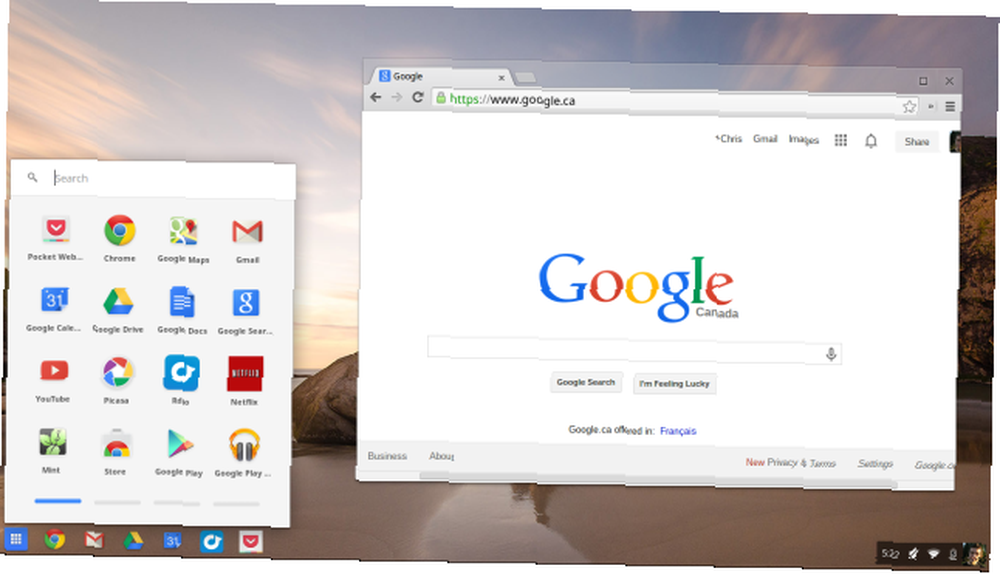
Web Tabanlı Uygulamalar ve Çevrimiçi Depolamayı Kucaklayın
Chromebook'u kullanmanın anahtarı, web tabanlı uygulamaları ve çevrimiçi depolama hizmetlerini kullanmaktır. Bunu zaten yaptıysanız - ve akıllı telefonlarınız ve tabletlerinizdeki verilerinize erişmeyi kolaylaştıracağınız için iyi bir şansınız varsa - Chromebook'a geçmek çok daha kolay olacaktır. İşte ne demek istediğimize dair bazı örnekler:
- Müzik: Tüm müziğinizi Spotify, Rdio veya Pandora gibi bir servisten yayınlarsanız - veya tüm müzik koleksiyonunuzu Google Play Müzik veya Amazon Cloud Player'a yüklediyseniz - hepsini Chromebook'ta çalabilirsiniz. İTunes'da çaldığınız çok sayıda yerel müzik dosyası koleksiyonunuz varsa, müziklerinizi çalamazsınız..
- evraklar: Doküman yazmak ve saklamak için Google Dokümanlar kullanıyorsanız, aynısını Chromebook'ta yapabilirsiniz. Masaüstünde Microsoft Office kullanıyorsanız, ayarlamada sorun yaşayabilirsiniz. Belgelerinizi Microsoft SkyDrive'a da kaydedebilir ve Chromebook'ta onlarla çalışmak için Microsoft Office Web Uygulamalarını kullanabilirsiniz. Ancak, Office Web Apps, Office masaüstü uygulamaları kadar güçlü değildir. Temel düzenleme için fazlasıyla yeterlidirler, ancak Office'in gelişmiş özelliklerinin çoğunu içermezler..
Web tabanlı servisler kullanıyorsanız ve önemli verilerinizi çevrimiçi olarak erişilebilir yapıyorsanız, Chromebook'lar iyi çalışır. Masaüstü programlarını ve yerel dosyaları seviyorsanız, Chromebook tam size göre değil.
Başlatma ve Giriş Yapma
Chromebook kurulum işlemi basittir. Sadece açın ve size diliniz ve ağınız hakkında birkaç temel soru soracak.
Birkaç dakika içinde giriş ekranında olacaksınız. Chromebook'unuza mevcut Google hesabınızla giriş yapabilirsiniz - muhtemelen bir @ gmail.com kullanıcı adı ve şifresiyle. Chrome, masaüstünüzde zaten kullandığınız Chrome tarayıcısıyla senkronize olur, yüklü uygulamaları, uzantıları, yer imlerini ve diğer kişisel verileri cihazınıza doğrudan senkronize eder.
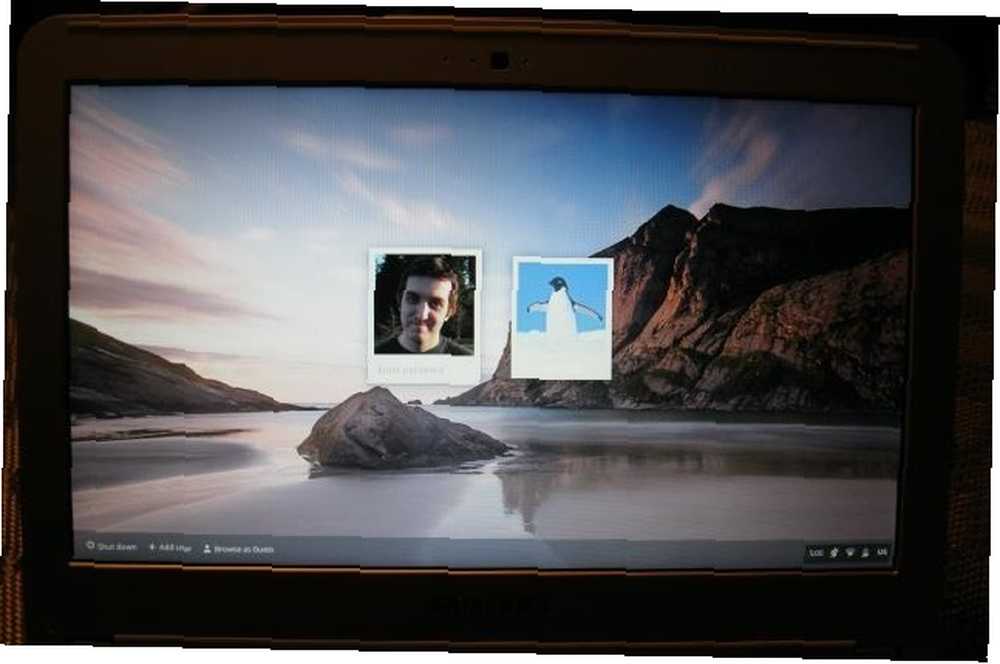
Chromebook'unuzu başka biri alabilir ve Google hesabıyla giriş yapabilir veya Chromebook'u giriş yapmadan kullanmak için sadece Misafir hesabını seçebilir. Konuk modunu kullanırlarsa, oturum açtıklarında tüm tarama verileri silinir. Bu cihaz genelinde özel tarama modu gibi Sadece Porno İçin Değil: Özel Tarama İçin Diğer Kullanımlar Sadece Porno İçin Değil: Özel Tarama İçin Diğer Kullanımlar Özel tarama modunda, Chrome'daki "gizli mod" ve "InPrivate Gözatma" dahil olmak üzere birçok başka isim bulunur "Internet Explorer’da. Bazı insanlar özel tarama modunu "porno modu" olarak adlandırır, ancak bu sadece porno bağımlıları için değildir. Yapabilir… .
Bunu beğenmezseniz, Ayarlar ekranına girebilir ve Chromebook'unuza kimlerin giriş yapabileceğini kontrol edebilirsiniz. Ayarlar ekranı temel olarak masaüstünüzde Chrome'da kullandığınız Ayarlar sayfasıyla aynıdır, ancak Chromebook'unuzu yapılandırmak için birkaç ek seçenek sunar.
Masaüstünde Başlarken
Bir Chromebook ile ilgileniyorsanız, muhtemelen Google Chrome'a zaten aşinasınızdır. Google Chrome, Harika Özellikler İçinde Daha İyi Tarayıcı - Google Chrome Mükemmel Özellikler ile Daha İyi Tarayıcı - Google Chrome, Google Chrome, şu anda dünyadaki en popüler tarayıcıdır. Chrome'un 4 yıldan az bir sürede% 1 pazar payından şimdi olduğu yere yükselmesi gerekiyordu. Küresel olarak, bir taneden fazla…. Chromebook'taki Chrome OS, Windows 7 ile Chrome arasında bir tür geçiş. Görev çubuğuna, başlatıcısına ve sistem tepsisine sahip bir masaüstünüz olsun. Ekranın sol tarafında, yüklü tüm uygulamalarınız için simgeler içeren Chrome Uygulama Başlatıcı'yı bulacaksınız.
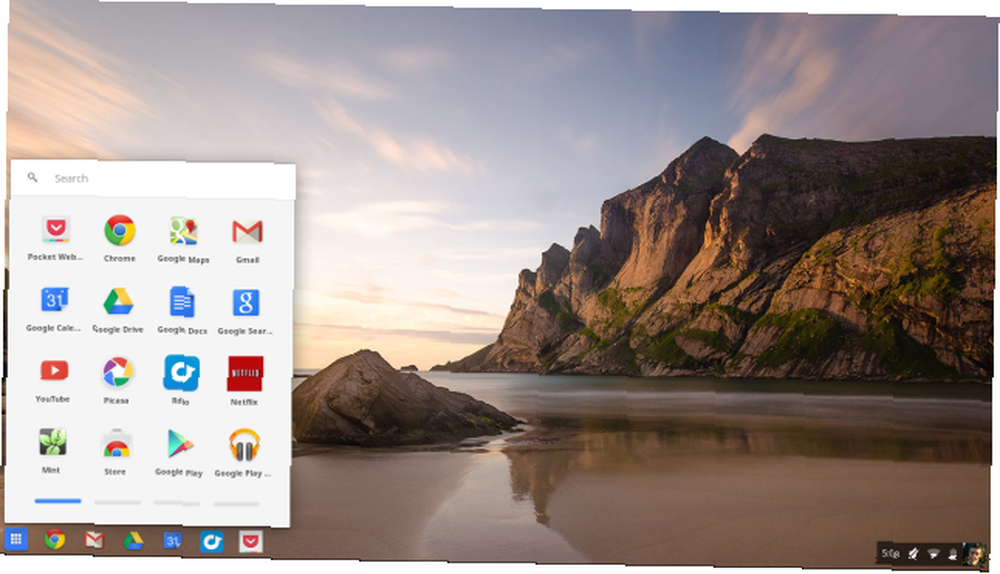
Görev çubuğunda yüklü tüm Chrome uygulamalarınız ve Chrome tarayıcı pencereleriniz için simgeler bulunur. Uygulamalar kendi pencerelerinde çalışırken, çoğu web sitesi standart Chrome tarayıcı pencerelerinde çalışır. Başlatıcı, görev çubuğu ve sistem tepsisini kullanmak, Windows 7 görev çubuğunu kullanmak gibidir, ancak tartışmasız daha kolaydır.
Sağ tarafta Chromebook'unuzun bataryası, Wi-Fi, zaman ve diğer ayarlar hakkında bilgiler içeren bir sistem tepsisi bulacaksınız. Daha fazla bilgi ve kontrol edebileceğiniz seçeneklerin bulunduğu bir açılır pencere görmek için sistem tepsisini tıklayın..
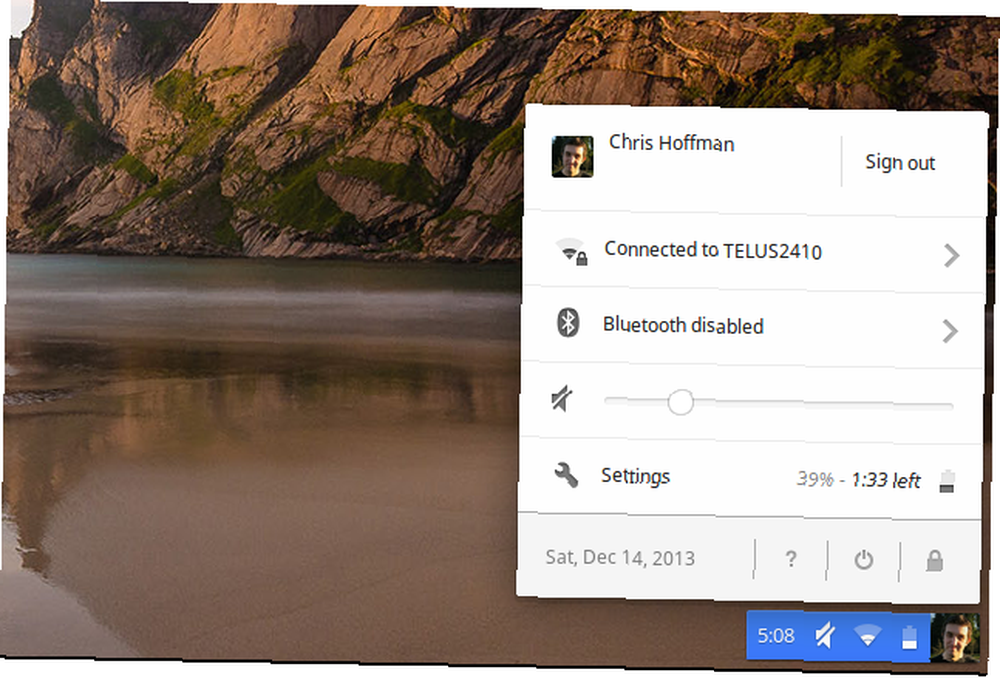
Dosyaları Yönetme
Chromebook'larda Chrome masaüstü tarayıcısına dahil olmayan birkaç uygulama vardır. Örneğin, indirmelerinizi ve yerel dosyalarınızı ve ayrıca Google Drive dosyalarınızı gösteren bir Dosyalar uygulaması var. Yerel dosyalar, İndirilenler klasöründe depolanır ve yerel depolamanın uzun süreli depolama için değil, geçici indirmeler için olduğunu vurgulayarak.
Chromebook'ta, yerel video dosyaları gibi birçok dosya türünü görüntüleyebilirsiniz. Sadece onları indirin ve Dosyalar uygulamasından açın.
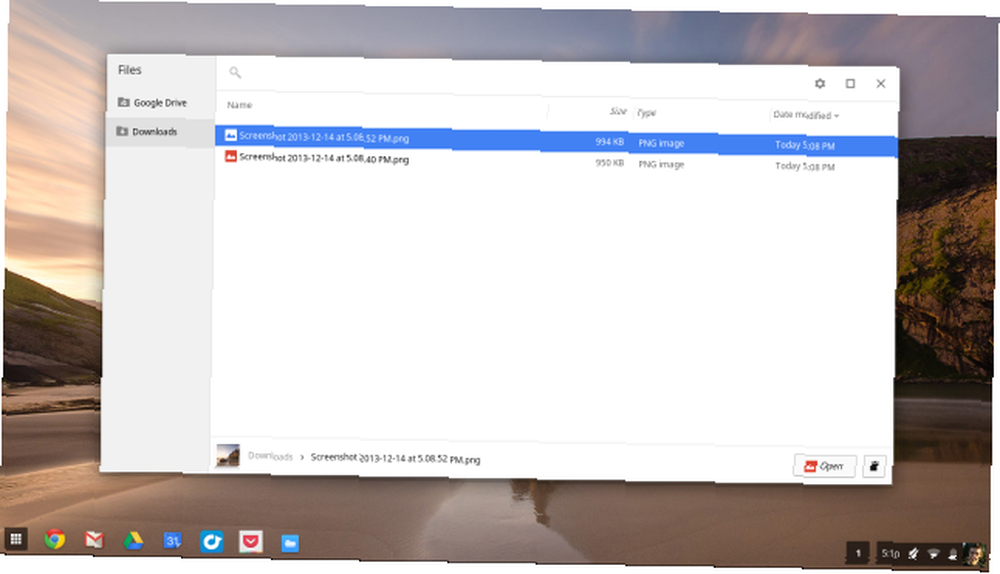
USB flash sürücüleri, harici sabit sürücüleri ve hatta SD kartları kameralardan Chromebook'unuza bağlayabilirsiniz. Dosyalar uygulamasından erişilebilirler. Bu, fotoğraf makinenizden web'e fotoğraf yüklemek veya bir USB çubuğundan video oynatmak gibi temel görevleri yapmak için bir Chromebook kullanabilirsiniz..
Uygulamalarını Yükleme (veya Değil)
Chrome uygulamalarını zaten başka bir bilgisayara yüklediyseniz ve Chrome Senkronizasyonu ayarladıysanız, oturum açtıktan sonra otomatik olarak Chromebook'unuzla senkronize olurlar. Chrome Web Mağazası. Burada, Windows, Mac ve Linux için Chrome'da da çalışan Chrome uygulamalarını bulacaksınız. “Masaüstünüz için” mağaza bölümünde yeni “Chrome uygulamaları,” kendi tarayıcı penceresinde çalışan ve çevrimdışı çalışan.
Elbette, Chrome Web Mağazası'ndan uygulama yüklemeniz gerekmez. Tam bir Chrome tarayıcınız var, böylece normalde yaptığınız gibi web tarayıcınızdaki web sitelerine ve web uygulamalarına erişebilirsiniz..
Daha fazla ipucu için, Chromebook'ta genel görevleri gerçekleştirmek için kullanabileceğiniz uygulamalara genel bir bakış okuyun. Bunun yerine bir Chromebook alın! Yeni Bir Dizüstü Bilgisayar mı Arıyorsunuz? Yerine Chromebook Alın! .
Çevrimdışı Erişimi Ayarlama
Chrome uygulamalarına ek olarak, ayrı ayrı ayarlamanız gereken çevrimdışı erişim sunan daha eski uygulamalar da vardır. Örneğin, Gmail’e çevrimdışı erişmek için Gmail Çevrimdışı uygulamasını yükleyin Çevrimdışı Google Mail Uygulamasıyla Gmail Çevrimdışı Alın [Chrome] Çevrimdışı Google Posta Uygulamasıyla Çevrimdışı Gmail Alın [Chrome için Çevrimdışı Google Mail Çevrimdışı Google Mail, Gmail’i İnternet bağlantısı olmadan kullanmanıza olanak tanır . E-postaları oku, ara ve gönder - hepsi çevrimdışı. İnternete bağlandığınızda, Çevrimdışı Google Mail…… ile senkronize olur, Google Takvim uygulamasını yükleyin ve Google Takvim web sitesine çevrimdışı takvimler ayarlayın ve Google Drive uygulamasını yükleyin ve görüntülemek ve düzenlemek için web sitesine çevrimdışı erişim kurun çevrimdışı belgeler. Kindle e-Kitaplarını çevrimdışı okumak isterseniz, Kindle Cloud Reader uygulamasını yükleyin ve içine çevrimdışı erişim kurun.
Gelecekte, bu uygulamalar umarım olmalıdır “Chrome uygulamaları” ek bir kurulum gerektirmeden size çevrimdışı destek sağlayarak, kendi pencerelerinde yükleyip çalıştırabilirsiniz..
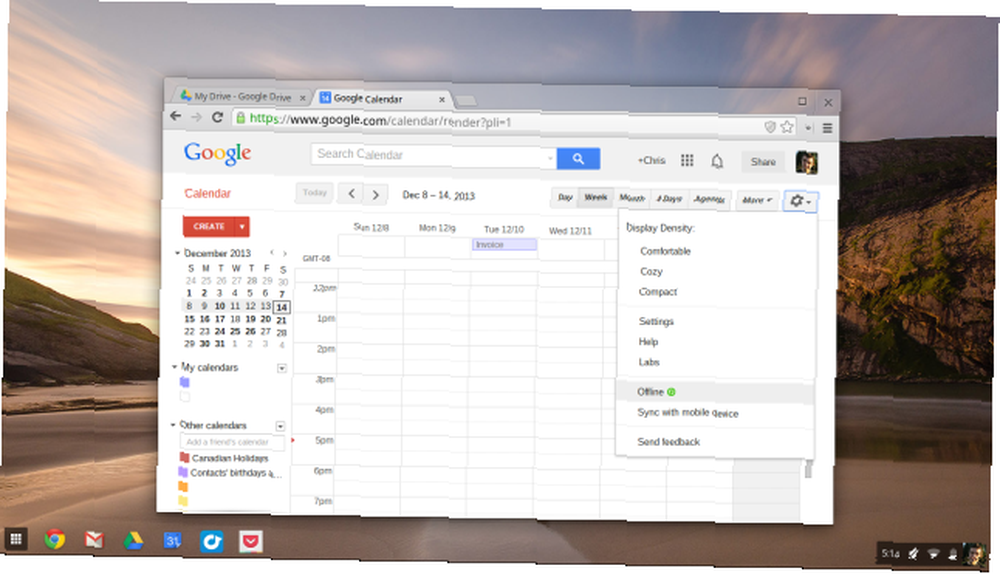
Chromebook'lar normal kullanıcılar için oldukça basittir. Her şeyi bir web tarayıcısı üzerinden rahatça yapabiliyorsanız, mükemmel bir seçenektir..
Elbette, bir tarayıcıda yapamayacağınız bir şey yapmanız gerekiyorsa, kısıtlamalardan hızlı bir şekilde sinirli olabilirsiniz. Bu yüzden birçok insan Chromebook'ları ikinci veya üçüncü bir bilgisayar olarak görüyor, sadece bir tane değil.
Ancak Chromebook'ları küçümsemeyin. Chrome OS için en iyi video editörleri sayesinde Chromebook için En İyi 7 Video Editörleri Chromebook için En İyi 7 Video Editörleri Chrome OS, Chromebook'un en iyi video editörlerinin gösterdiği gibi basit video düzenlemeleri için Windows ve macOS kadar yeteneklidir. , video oluşturma gibi gelişmiş görevler yapabilirsiniz.
Resim Kredisi: Flickr'da slgckgc











